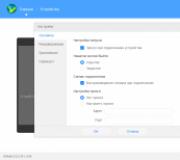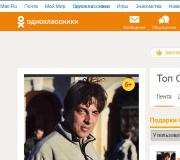Có thể khôi phục các tập tin sau khi loại bỏ. Cách khôi phục các tệp đã xóa
Nhiều người dùng những máy tính cá nhân Chiến đấu với một câu hỏi - "Tôi đã xóa các tệp, làm thế nào để khôi phục chúng ngay bây giờ?". Thông thường, vấn đề này phát sinh liên quan đến việc loại bỏ thông tin do nhầm lẫn hoặc với sự cố của hệ thống.
Nếu bạn có một câu hỏi như vậy - không hoảng loạn, bởi vì, hầu như bất kỳ tệp hoặc thư mục từ xa nào cũng có thể được khôi phục, cả hai từ chính máy tính, ví dụ, từ ổ đĩa flash.
Hôm nay chúng ta sẽ xem xét phổ biến nhất và phương pháp hiệu quả Phục hồi dữ liệu từ xa bằng phần mềm chuyên dụng và không chỉ. Và gần đây gần đây chúng tôi đã xem xét -.
Những gì bạn cần biết nếu bạn xóa các tệp hoặc thư mục cần thiết
![]()
Một ví dụ về tên không thể đọc được
Trong mọi trường hợp không viết bất kỳ thông tin nào về người vận chuyển nơi họ được giữ tệp từ xaĐiều này sẽ làm giảm đáng kể khả năng phục hồi hơn nữa của họ. Ví dụ: nếu dữ liệu nằm trên ổ flash, hãy thử không sử dụng nó cho đến khi khôi phục.
Thông thường, khi khôi phục các tệp bằng chương trình, tên của chúng có thể được thay đổi thành không thể đọc được, do đó, hãy nhìn vào các thư mục nơi chúng ở thời điểm loại bỏ và mở rộng. Ngoài ra, nhiều chương trình được mô tả trong bài viết này có chức năng xem trước - sử dụng nó.
Khôi phục các tệp từ xa Windows bên trong
1. Khôi phục tệp từ giỏ
Điều đầu tiên bạn cần biết là trong hệ thống Windows Nó đã được bảo vệ tích hợp với việc xóa dữ liệu sai, nó được gọi là "giỏ". Vì vậy, bạn không xóa tệp hoặc thư mục "mãi mãi", trước tiên họ ngã, chỉ trong "giỏ", từ nơi chúng có thể dễ dàng khôi phục.
Giỏ phải trên máy tính để bàn và, nếu không có ở đó, sau đó làm như sau:
- Nhấp chuột ( kích chuột phải) tại nơi của máy tính để bàn, nơi không có gì và từ danh mục Chọn "Cá nhân hóa"
- Trong cột bên trái đã mở Windows, nhấp vào "Thay đổi biểu tượng máy tính để bàn"
- Trong cửa sổ cuối cùng, tìm mục "giỏ", kiểm tra đánh dấu và áp dụng cài đặt
- Sau khi hoàn thành tiền thu được, bạn sẽ thấy biểu tượng giỏ trên máy tính để bàn
Để khôi phục các tệp hoặc thư mục từ giỏ, hãy mở nó và tìm chúng ở đó, sau đó nhấp vào chúng bằng chuột (nhấp chuột phải) và chọn "Khôi phục" từ menu ngữ cảnh, chúng sẽ được khôi phục từ nơi chúng bị xóa khỏi.
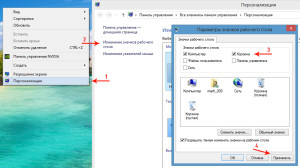
Cách bật màn hình của giỏ

Khôi phục từ giỏ
Nhưng thông thường, nó xảy ra rằng rổ hóa ra là trống rỗng, và theo đó không có gì để khôi phục nếu bạn có cái này, sau đó đọc mục tiếp theo.
2. Khôi phục các tệp được lưu trữ trên máy tính để bàn
Quan trọng! Phương pháp này Nó chỉ hoạt động khi chức năng "Khôi phục hệ thống" được bật và tiếc là Microsoft đã tắt cơ hội này trong giao diện đồ họa. Windows 8.
Mở Explorer, trong cột bên trái, chuyển đến "yêu thích", tìm biểu tượng máy tính để bàn, mở "Thuộc tính" bằng cách nhấp vào nó bằng chuột (nhấp chuột phải) và chọn mục menu ngữ cảnh thích hợp.

Nơi nhấp vào
Cửa sổ "Thuộc tính: máy tính để bàn" sẽ mở, đi đến tab "Phiên bản trước", ở đây bạn sẽ thấy tất cả các phiên bản được sắp xếp theo thời gian. Hãy nhớ thời gian xóa gần đúng của các tệp của bạn và chọn nó từ danh sách, sau đó nhấp vào nút "Mở" (xem hình).
Các tệp và thư mục sẽ mở cho khoảng thời gian đã chọn, nhấp vào chuột cần thiết (nhấp chuột phải) và chọn "Gửi" từ menu ngữ cảnh và chọn vị trí bạn muốn. Ngoài ra, chúng có thể được sao chép đơn giản cho bất kỳ thư mục hoặc trên máy tính để bàn của bạn.


Thiết kế lại
Kết thúc với nội bộ. công cụ Windows Để khôi phục các tệp bị xóa và chuyển sang một phần mềm chuyên dụng, bởi vì Không phải tất cả các tệp có thể được khôi phục theo các phương thức được mô tả ở trên và nếu chúng không giúp bạn, sau đó đọc thêm.
Các chương trình để khôi phục các tập tin từ xa
Có lẽ là chương trình phổ biến nhất, miễn phí và được đề cập thường xuyên nhất để khôi phục dữ liệu từ xa.
Theo mặc định, sau khi bắt đầu chương trình, "Master Recuva" sẽ tự động bật, tôi sẽ không khuyên bạn nên tắt nó, vì Nó dễ dàng hơn để làm việc với anh ta.
Nhấp vào nút Tiếp theo và chọn loại tệp bạn muốn khôi phục nếu bạn muốn khôi phục tệp. Định dạng khác nhau, sau đó chọn nhiều nhất mục thấp "Khác". Sau khi chọn loại, cũng nhấp vào nút "Tiếp theo".

Master Recuva.

Chọn định dạng
Trong cửa sổ tiếp theo, chọn vị trí của dữ liệu từ xa trước đó, bạn cũng có thể chọn và khôi phục từ ổ đĩa flash.
Trong cửa sổ cuối cùng, nhấp vào nút Bắt đầu và, nếu bạn muốn, hãy chọn hộp trước mặt hàng "phân tích sâu", tính năng này Cải thiện đáng kể chất lượng tìm kiếm dữ liệu đã xóa, nhưng cũng tăng đáng kể và thời gian cho hoạt động này.
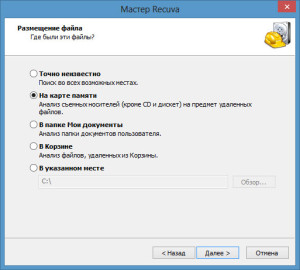
Chọn địa điểm

Để bắt đầu tìm kiếm.
Sau khi chương trình giữ tìm kiếm, một cửa sổ sẽ xuất hiện với một danh sách các tệp bị hỏng được tìm thấy, hãy kiểm tra các dấu tích gần đó cần khôi phục và nhấp vào nút "Khôi phục" ở góc dưới bên phải của chương trình. Tiếp theo, chọn nơi bạn muốn khôi phục chúng.

Làm thế nào để làm nó
Chương trình Recuva khá tốt và khôi phục dữ liệu một cách chính xác nếu bạn không tìm thấy những gì bạn đang tìm kiếm khi nào tìm kiếm đơn giản.Cố gắng thực hiện một phân tích chuyên sâu.
R.Saver.
Một miễn phí khác và xinh đẹp chương trình tốt hồi phục mất thông tin, Với nhiều phương tiện truyền thông, bao gồm từ các ổ đĩa flash.
Sau khi bắt đầu chương trình, ở cột bên trái, bạn sẽ thấy các phân vùng, nhấp vào nút chuột trái dọc theo phân vùng trên đó thông tin từ xa và nhấp vào "Quét" trong cột bên phải. Chương trình sẽ đề xuất chọn loại quét, như trong chương trình Recuva, quá trình quét đầy đủ tốt hơn nhiều, nhưng thời gian còn nhiều hơn nhiều.

Làm thế nào để làm nó

Chọn loại quét
Nó sẽ được khởi chạy tìm kiếm thông tin từ xa. Sau khi hoàn thành, cửa sổ mở với danh sách đầy đủ Các tập tin và thư mục có thể được khôi phục. Nhấp vào chuột mong muốn (nhấp chuột phải), sau đó trên mục "Sao chép trong ..." và chọn vị trí mà chúng được yêu cầu khôi phục.
Có lẽ mỗi người dùng máy tính trong cuộc sống của mình đã xóa các tệp cần thiết. Và tốt, nếu sau đó chúng hóa ra là trong giỏ, từ nơi chúng dễ khôi phục. Và nếu không? Trong trường hợp này, bạn phải truy cập các chương trình xảo quyệt khác nhau để khôi phục các tệp. Trong Kautoshka này, nó được mô tả như với sự trợ giúp của các chương trình đặc biệt, bạn có thể khôi phục các tệp từ xa.
Có nhiều lý do tại sao tập tin bạn cần có thể bị xóa. Đây là các tệp bị xóa bằng cách sử dụng tổ hợp phím "Shift + del", các tệp bị xóa viral Attack., mất điện, lỗi phần mềm hoặc dữ liệu bị xóa sau khi định dạng các phần FAT và NTFS. Nếu bạn bị mất các tệp cần thiết, các thư mục hoặc đột nhiên đĩa hệ thống tệp "đã bay sang RAW" - không hoảng loạn.
Bạn cần biết và hiểu rằng khi xóa một tệp, trên thực tế, nó không bị xóa khỏi đĩa cứng. Có một xóa "nhãn" đặc biệt, nói về hệ điều hành chính xác nơi tệp được ghi lại. Nội dung của tệp vẫn còn trên đĩa, tuy nhiên khu vực trung bình có chứa được cho là tập tin kéo dài., được đánh dấu là "miễn phí." Điều này biểu thị rằng khi sao chép thông tin vào đĩa (hoặc di chuyển nó vào trong đĩa) thông tin mới Có thể được ghi lại trên đầu cũ. Do đó, nó đặc biệt quan trọng sau khi xóa tệp không thực hiện các hành động đang hoạt động có thể hủy bỏ thông tin có giá trị.
Sau khi bạn thấy rằng các tệp cần thiết bị xóa, bạn cần phải làm bất cứ điều gì với máy tính. Nếu dữ liệu đã bị xóa khỏi Đĩa hệ thống (đĩa được cài đặt hệ điều hành) - Tải xuống và cài đặt các chương trình để phục hồi dữ liệu là cần thiết từ một đĩa khác (hoặc từ ổ flash khởi động / CD / DVD), nếu không, dữ liệu có thể bị hỏng.
Nếu bạn xóa thông tin từ ổ đĩa flash - không làm gì với ổ đĩa flash, không phải ảnh từ máy ảnh. Bất kỳ hành động nào với một hãng vận chuyển mà có thông tin từ xa quan trọng, làm giảm khả năng khôi phục thành công các thông tin đó.
Để khôi phục dữ liệu sẽ phải sử dụng các chương trình đặc biệt. Thật không may, hầu hết trong số họ được trả tiền, nhưng đắt hơn: giá của một chương trình hoặc dữ liệu đã xóa là giải quyết bạn. Tôi sẽ mô tả thành công nhất, theo tôi, các chương trình để khôi phục dữ liệu từ xa, những chương trình mà tôi đã sử dụng cá nhân và giúp tôi. Vì thế.
Phiên bản mạng R-Studio
R-Studio là một chương trình khá chuyên sâu về tài nguyên, đặc biệt nếu bạn khôi phục các đĩa lớn (được định dạng hoặc với hệ thống tệp thô).
Để khôi phục dữ liệu, bạn phải chọn đĩa mà tệp đã bị xóa, nhấp vào nó bằng nút chuột phải và chọn "Tệp đĩa mở".
Trong trường hợp đĩa được định dạng, hệ thống tệp đã bay đến nguyên liệu hoặc các tệp bạn cần không được tìm thấy (hoặc không được mở), trước tiên bạn phải quét đĩa đã chọn. Để thực hiện việc này, chọn nhấp vào đĩa bằng nút chuột phải và nhấp vào dòng "Quét".
Sau đó, bạn sẽ mở một cửa sổ tương tự như windows Explorer.. Trong cửa sổ bên trái, sẽ có một cây thư mục và trong các thư mục và tệp cửa sổ bên phải trên đĩa hoặc thư mục được chọn trong cửa sổ bên trái.

Các tập tin kiểu sẽ được dán nhãn bằng chữ thập đỏ. Để khôi phục, bạn phải chọn một tệp từ xa (hoặc nhóm tệp), nhấp vào nó bằng nút chuột phải và chọn dòng menu "Khôi phục" hoặc "Khôi phục được đánh dấu".

Tiếp theo, cửa sổ sẽ mở trong đó chương trình sẽ cung cấp để chọn một nơi mà tệp mong muốn sẽ được khôi phục. Chú ý(!). Nếu bạn cần khôi phục bất kỳ tệp nào khác từ đĩa này, đừng lưu các tệp trên đĩa này.

Phục hồi ảnh Hetman.
Rogram này cho phép bạn khôi phục Ảnh kỹ thuật sốRemote từ thẻ nhớ của camera (SD, CF, XD, MS), thẻ flash, ổ cứng, có thể tháo rời và usb. Đã xóa ảnh sẽ được khôi phục và sau khi định dạng thẻ nhớ máy ảnh hoặc Đĩa logic. Chương trình có thể khôi phục hình ảnh từ xa do tắt nguồn, trục trặc trong hoạt động của thiết bị.
Chạy chương trình và chọn đĩa từ đó hình ảnh (hình ảnh) đã bị xóa.


Sau khi tìm kiếm, chọn hình ảnh bạn muốn khôi phục. Để thực hiện việc này, bạn có thể nhấp vào nút "Bộ lọc" và chọn, chỉ cho phép các hình ảnh đã xóa để khôi phục. Tại đây bạn có thể xem chúng - Đối với điều này, bạn cần nhấp vào nút "Xem" và chọn thanh menu "Sketches trang".


Hetman Uneraser.
Chương trình này, vì những người tạo của nó viết, "khôi phục dữ liệu: các tệp bị xóa ngẫu nhiên, các tệp từ xa bằng cách tấn công virus, mất điện, lỗi phần mềm hoặc dữ liệu bị xóa sau khi định dạng các phần FAT và NTFS.
Bạn cũng có thể khôi phục thông tin từ xa sau khi dọn dẹp "giỏ" ( Thùng rác.) hoặc tập tin từ xa mà không có phòng trong "giỏ" "
Để khôi phục dữ liệu, chọn đĩa trong cửa sổ chọn đĩa mà chúng đã bị xóa và nhấp vào nút "Phân tích" - chương trình đang tìm kiếm các tệp hiện có và bị xóa khỏi đĩa.

Hoặc nút "phân tích sâu" - Tính năng chương trình này cho phép bạn quét phương tiện và tìm tệp tệp bị mất khi định dạng hoặc xóa phân vùng đĩa.

Chức năng "Tìm đĩa" cho phép bạn tìm các phân vùng bị xóa trên ổ cứng, ổ flash USB. Sau khi phân tích, bạn có thể khôi phục dữ liệu từ các phần này.
Tính năng Bộ lọc và Tìm kiếm cho phép bạn lọc danh sách và khôi phục chỉ các tệp và thư mục đã xóa, cũng như tìm kiếm các tệp từ xa. Tìm kiếm tệp được hỗ trợ theo ngày, kích thước và loại tệp.
Các tập tin và thư mục từ xa Chương trình đánh dấu Hội chữ thập đỏ. Để khôi phục, bạn phải chọn các tệp cần thiết và nhấp vào nút Khôi phục.

Tiếp theo, địa điểm được chọn trong đó các thư mục và tệp được khôi phục sẽ được lưu.
Chương trình tính năng "Khôi phục cấu trúc thư mục" khôi phục cấu trúc tệp gốc và các thư mục từ xa với Ổ đĩa cứng. Tiếp theo, nhấp vào "OK" và chương trình sẽ khôi phục các tệp đã chọn của bạn.
Xin chào các bạn, trong bài viết này, chúng tôi sẽ khôi phục các tệp từ xa bằng chương trình DMDE miễn phí, nhưng nó không phải là người duy nhất theo cách của bạn, vẫn còn Recuva và R.Saver (các bài viết riêng lẻ xuất hiện) và được trả tiền Getdataback cho NTFS, R-Studio, Ontrack Easyrecovery Professional..
khôi phục phần từ xa cùng với các tệp, bạn có thể lập trình DMDE (Đọc một bài viết riêng), nhưng bạn lưu ý trên trang web có các bài viết rất chi tiết về việc khôi phục các phân vùng từ xa, ví dụ: "Cách khôi phục một phần từ xa của đĩa cứng chương trình TestDisk miễn phí"Hoặc" khôi phục một phần bị mất với chương trình EASEUS Phục hồi phân vùng. ", cũng như các chương trình acronis.
Vẫn còn trên trang web có bài viết - cách khôi phục ảnh từ xa xuyên qua chương trình TestDisk. Cách khôi phục các tệp trên vết trầy xước DVD -Disk. Anyreader, sddroller hoặc sao chép không ngừng.
Chúng tôi sẽ có một công việc lâu dài và thú vị với bạn, nhưng trước đây tôi muốn nâng cao cho bạn tâm trạng và kể một trường hợp hài hước đã xảy ra trong công việc của chúng tôi. Một máy tính đã được đưa đến tổ chức, đã vô tình bị xóa khỏi thư mục máy tính để bàn có tên là "dự án" và cần thiết khẩn cấp để khôi phục. Tất nhiên, các tệp quan trọng phải luôn được sao chép ít nhất trên ổ flash USB, nhưng điều này đã không được thực hiện. Máy tính thuộc về Kỹ sư từ một tổ chức thân thiện và trong thư mục này, có những tài liệu quan trọng mà anh ta làm việc trong một tháng, giỏ trống. Điều tồi tệ nhất mà nhân viên không nhớ khi thư mục đã bị xóa, có thể nó đã xảy ra ngay cả ngày hôm qua, và sáng nay, vào buổi sáng, anh ta làm việc trong hệ điều hành vào buổi sáng, sao chép các tập tin khác nhau và cũng có thể bị mất hoàn toàn thư mục từ xa.
Thư mục bị thiếu đã cố gắng tìm kiếm một chương trình đặc biệt một số chuyên gia cho chúng tôi và nó đã được tìm thấy, nhưng các tệp trong đó không mở. Nói tóm lại, mọi thứ đã được thử và cho đến khi mọi người đã cố gắng liên kết với các tệp không thể đọc được trong trình soạn thảo hex, tôi đã thu hút sự chú ý đến thực tế rằng việc khôi phục hệ thống đã được bật trong hệ điều hành Windows 7 và hoạt động hoàn hảo. Đã chuyển đến C: \\ Users \\ Gocha, tôi đã đóng chuột phải trên thư mục "máy tính để bàn" và chọn "Thuộc tính"
và chọn "Các phiên bản trước của tệp", một cách tự nhiên sự lựa chọn đã xuất hiện một số thư mục "máy tính để bàn", một phiên bản của thư mục đã được tạo ngay hôm nay, sẽ đến thư mục này

tôi đã phát hiện ra một sự phá vỡ - dự án "dự án", nó vẫn để sao chép nó vào ổ flash USB và được quy cho hàng xóm đến SysAdminams để không phải chịu đau khổ.

Đó là cách bạn bè cũng xảy ra và thậm chí những người rất có kinh nghiệm có thể quên đi tiểu học. Vì vậy, nếu bạn có được một trường hợp tương tự, hãy nhớ đầu tiên của các công cụ khôi phục tệp cơ bản và lần đầu tiên chú ý đến, vì vậy nó đang bật " Đọc các phiên bản tệp trong Windows 7"Và" Lịch sử tệp trong Windows 8", đừng quên họ.
Trong cuộc sống của bất kỳ người nào có những tình huống như vậy, nơi các tệp cần thiết bị xóa khỏi đĩa cứng và đó là điều tự nhiên để anh ta khôi phục chúng. Lời khuyên của tôi cho bạn, nếu các tệp là lưu trữ, ví dụ, hợp lý (và không phải là trước đây) kế hoạch phát triển kinh tế của Nga trong 15 năm tới, sau đó tắt máy tính (khẩn cấp tốt hơn), chúng tôi lấy một đơn vị hệ thống vào Ohapu và chúng tôi sẽ đến dịch vụ phục hồi dữ liệu. Khôi phục các tệp của bạn vào một chuyên gia sẽ dễ dàng hơn nhiều nếu nó không cố gắng khôi phục sự không chuyên nghiệp.
Nếu bạn quyết định tự khôi phục các tệp từ xa, quy tắc đầu tiên, không khôi phục chúng trên cùng một đĩa cứng, nơi chúng. Một tùy chọn lý tưởng, kết nối ổ cứng của bạn với một đơn vị hệ thống khác và với một hệ điều hành khác mà các chương trình khôi phục dữ liệu được cài đặt và khôi phục các tệp vào một đĩa cứng khác. Nếu không có máy tính nào khác, hãy khôi phục các tệp từ xa vào đĩa cứng di động hoặc ổ đĩa flash hoặc bạn có thể sử dụng như vậy bộ điều hợp đặc biệt.
Những chương trình để khôi phục các tập tin từ xa?
Số lượng người dùng quá nhiều tin rằng có rất nhiều chương trình như vậy và tất cả họ sẽ thực sự có thể giúp bạn trả lại ngẫu nhiên được gỡ bỏ bởi các tệp rổ hoặc khôi phục dữ liệu trên đĩa cứng sau khi định dạng nó.
Vì vậy, đây là bạn bè, tôi muốn bày tỏ ý kiến \u200b\u200bcủa bạn với bạn, dựa trên một trải nghiệm nhỏ. Có rất nhiều thực sự có thể giúp đỡ trong những rắc rối của các chương trình mà bạn có thể tính toán lại trên các ngón tay của một tay và nếu các chương trình này không giúp bạn, thì không có chuyên gia thì không đủ cho chắc chắn.
Chúng tôi sẽ được khôi phục các tệp miễn phí: DMDE, RECUVA và tương đối gần đây đã xuất hiện R.Saver và cũng sẽ khôi phục các tệp chương trình trả phí EasyRecovery, Getdataback. cho NTFS. và r-studio.
Cách khôi phục các tệp từ xa của chương trình DMDE
DMDE - một chương trình miễn phí để tìm kiếm và khôi phục các tệp từ xa trên Ổ đĩa cứngỔ đĩa X và Flash, cũng có thể khôi phục các phân vùng từ xa trên đĩa cứng, hoạt động mà không cần cài đặt, bạn có thể mang theo bên mình trên ổ flash. Chương trình có một phiên bản được trả tiền và miễn phí, nhưng tôi có thể nói rằng có đủ cơ hội để làm bài tập về nhà. phiên bản miễn phí, bây giờ mọi người sẽ thấy.
Nhưng tôi. trang web chính thức của chương trình DMDE. Tải xuống chương trình, nhấp GUI cho Windows,

DMDE hoạt động mà không cần cài đặt và tải xuống trong kho lưu trữ, giải nén nó và chạy tệp dmde.exe. Chương trình DMDE có trợ giúp chi tiết Bằng cách làm việc với chương trình, hãy chắc chắn đọc nó.
Chú ý! Chúng tôi làm việc và bỏ lỡ bất cứ điều gì, tôi sẽ cung cấp ba ví dụ về sự phục hồi của các tệp từ xa, thứ nhất là rất đơn giản, để nói khởi động, thứ hai phức tạp hơn và thứ ba khá phức tạp, nhưng chúng tôi sẽ đối phó!
Một ví dụ về sự phục hồi của các tệp từ xa số 1
Có hai ổ cứng trong hệ thống của tôi, khối lượng MAXTOR đầu tiên là 250 GB với hệ điều hành của tôi và phần cứng thứ hai Đĩa Samsung thuộc về bạn tôi, thể tích 120 GB, Đĩa này Chứa hai phân vùng, đầu tiên là (f :) với hệ điều hành được cài đặt và phần thứ hai dưới chữ cái (G :),

Có các thư mục có tệp trên đó và thư mục quan trọng nhất được gọi là "Bộ sưu tập", có phim, ảnh, tài liệu. Vì vậy, tất cả các thư mục đã vô tình bị xóa bởi giỏ. Tất cả những điều này cần được khôi phục, đặc biệt là thư mục "Bộ sưu tập"

Ngay sau khi bắt đầu, chương trình DMDE yêu cầu - trên đĩa cứng nào để khôi phục các tệp. Chọn chuột trái với đĩa cứng Samsung thứ hai, sau đó ở bên phải các đĩa / khối logic, cửa sổ xuất hiện trong đó chúng ta phải chọn ký tự ổ đĩa. Chúng ta cần một đĩa dưới chữ cái (G :), chúng tôi nhấn mạnh nó và nhấp vào OK.


Chương trình DMDE sử dụng thuật toán tìm kiếm tệp bị xóa đặc biệt và trường hợp đơn giản Khả năng khôi phục các tệp như vậy trên con ruồi mà không cần tìm kiếm chuyên sâu. Trong cửa sổ chương trình này, chúng tôi nhấp vào nhấp đúp chuột để chuột bên trái trên phần (G :) và đi đến nó.

Xuyên qua nhấn đúp chuột Chuột trái đi đến phần (tất cả tìm thấy + tái thiết),

tái thiết ảo xảy ra hệ thống tập tin hoặc là từ ngữ đơn giản tìm kiếm nhanh Tập tin từ xa.

Đó là tất cả, các tệp của chúng tôi cùng với thư mục "Bộ sưu tập" được tìm thấy và chúng tôi chi phí mà không cần tìm kiếm chuyên sâu (mà chúng tôi áp dụng trong trường hợp phức tạp hơn nữa).

Chương trình thư mục được tìm thấy, nhưng bây giờ bạn cần khôi phục chúng và leo lên chuột phải và nhấp vào "khôi phục đối tượng"

Chúng tôi chọn trong nhạc trưởng đến loại thư mục nào sẽ khôi phục các tệp từ xa, tôi khuyên bạn không nên lưu các tệp vào đĩa đó mà bạn khôi phục các tệp, trong trường hợp của chúng tôi (G :), tốt hơn là lưu dữ liệu vào USB di động đĩa cứng, sau khi tạo một thư mục trên đó. Trong trường hợp của tôi, các tệp là một chút và tôi lưu chúng trực tiếp vào máy tính để bàn của bạn. ĐỒNG Ý.

Và lỗi xảy ra: " Phiên bản miễn phí. Khôi phục tối đa 4000 tệp chỉ từ bảng điều khiển hiện tại "

Tất cả điều này do thực tế là chúng tôi sử dụng phiên bản miễn phí của chương trình và chúng tôi sẽ phải khôi phục từng tệp từ xa, nhưng chúng tôi đồng ý và vì vậy, chỉ có các tệp được phục hồi. Để khôi phục, chúng ta cần nhập bất kỳ thư mục nào và khôi phục tất cả các tệp riêng biệt. Chúng tôi nhập thư mục bộ sưu tập và khôi phục tất cả các tệp video từng cái một, sau đó chuyển đến thư mục ảnh và khôi phục tất cả các ảnh, sau đó khôi phục và tài liệu.



Tất cả các tệp được phục hồi hoàn hảo, phim được sao chép, hình ảnh mở, tài liệu được đọc.


Bây giờ hãy tự hỏi ví dụ thứ hai, nhiều hơn cách phức tạp Tập tin phục hồi.
Một ví dụ về sự phục hồi của các tập tin từ xa số 2
Để kiểm tra các khả năng của chương trình một lần nữa. Trên đĩa cứng Samsung quen thuộc, tôi đã xóa tất cả các tệp khỏi đĩa (G :) và sau đó định dạng nó, sao chép vào nó nhóm lớn Tập tin và một lần nữa được định dạng.

Tìm kiếm sẽ là cùng một thư mục với bộ sưu tập video, ảnh và thư mục "". Chúng tôi ra mắt chúng tôi chương trình DMDE. Chương trình yêu cầu chúng tôi - trên đĩa cứng nào để khôi phục các tệp. Chọn chuột trái với đĩa cứng Samsung thứ hai, sau đó ở bên phải các đĩa / khối logic, cửa sổ xuất hiện trong đó chúng ta phải chọn ký tự ổ đĩa. Chúng ta cần một đĩa dưới chữ cái (G :), chúng tôi nhấn mạnh nó và nhấp vào OK.


Chúng tôi cố gắng tìm một tìm kiếm nhanh, nhấp vào âm lượng mới (G :) hai lần bằng chuột trái.



Tìm kiếm nhanh đã không cung cấp bất cứ điều gì, không có tệp nào giống với hệ điều hành đã cài đặt đã được tìm thấy. Do đó, chúng tôi quay lại cửa sổ phần đĩa,
![]()
chúng tôi phân bổ của chúng tôi Tập mới (G :) và nhấp vào nút "Tìm kiếm NTFS".
![]()

Việc tìm kiếm các tập tin từ xa bắt đầu, thời lượng 20 phút. Trong trường hợp khó khăn, bạn cần đợi quét 100 phần trăm. Hãy chú ý đến cột "Tuân thủ", nó có thể được sử dụng để đánh giá chất lượng phục hồi tệp trên âm lượng tìm thấy. Nhấp hai lần chuột trái vào phần đầu tiên,


Nhấp vào phần (tất cả tìm thấy + Tái thiết).

Tái thiết ảo hệ thống tập tin.

Lỗi đọc MFT - không chú ý.


Như bạn có thể thấy tìm kiếm nâng cao đã mang lại thành quả của nó, nhưng các tệp được tìm thấy bởi chương trình là hoàn toàn không phải là những tệp đó. Những tập tin này được đặt trên đĩa cứng này vài năm trước. khoảnh khắc này Tất cả chúng ta không cần. Tôi cố gắng lặp lại quá trình quét lại, nhưng kết quả hóa ra giống nhau.

Bạn bè, tôi sử dụng chương trình này trong một thời gian dài và trong một trường hợp năm để khôi phục các tệp sau khi định dạng, bạn sẽ thành công, ngay hôm nay chúng ta không may mắn.
Chà, cuối cùng là ví dụ thứ ba, rất khó để phục hồi và chương trình với nó được đối phó một phần.
Một ví dụ về sự phục hồi của các tập tin từ xa số 3
Từ đĩa cứng Samsung của chúng tôi, tôi đã xóa tất cả các tệp, sau đó đã xóa tất cả các phần, điều này (f :) với hệ điều hành được cài đặt và phần thứ hai dưới chữ cái (G :). Sau đó, tôi định dạng một đĩa cứng và tạo một ổ đĩa lớn lớn trên đó (H :) và đã sao chép một nhóm tệp lớn trên đó, sau đó đã xóa chúng và cuối cùng đã xóa âm lượng mới được tạo (H :). Tất nhiên, sau khi các tệp như vậy, sẽ rất khó để khôi phục bất kỳ chương trình nào chuyên phục hồi dữ liệu.

Lưu ý: Trong trường hợp như vậy, chúng ta có thể thử khôi phục các phân vùng đã bị xóa hoàn toàn với các tệp, nhưng quá trình này Chúng tôi mô tả trong bài viết tiếp theo.
Chúng ta cần khôi phục thư mục có tên "Bộ sưu tập" trước khi định dạng trên đĩa (G :). Và tôi cũng muốn khôi phục thư mục được gọi là "Lưu trữ", trên máy tính để bàn, trên đĩa F: \\ USERS \\ Users \\ Desktop. Hãy để tôi nhắc nhở bạn rằng bây giờ thay vì các phần của chúng tôi (f :) và (g :) có không gian chưa được phân bổ.
Chúng tôi khởi chạy chương trình DMDE, không có phân vùng nào trên ổ cứng Samsung, vì vậy chúng tôi đánh dấu mục " Thiết bị vật lý", Chọn ổ cứng Samsung của chúng tôi và nhấp vào OK.

Có một tìm kiếm nhanh cho các phần từ xa,
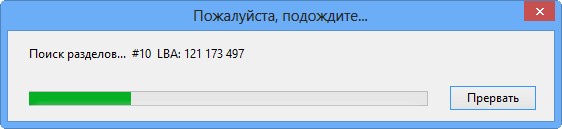
như bạn có thể thấy, phân vùng được tìm thấy cuối cùng phù hợp với kích thước của đĩa (F :) với hệ điều hành, hãy thử bắt đầu tìm kiếm nó một thư mục từ xa "Lưu trữ" trên đó. Nhấp vào nó hai lần chuột trái.

Nhấp vào phần (tất cả tìm thấy + Tái thiết).

Tái thiết ảo hệ thống tập tin.

Không có tệp nào khi bay không tìm thấy chương trình, chúng tôi sẽ quay lại, nhấp vào nút "Phần đĩa",

chúng tôi phân bổ "Tom mới" tìm thấy của chúng tôi và ra mắt tìm kiếm đầy đủ Tệp từ xa, nhấp vào nút "Tìm kiếm NTFS"


Như tôi đã nói, cột "phù hợp" có thể được sử dụng để đánh giá chất lượng phục hồi tệp trên ổ đĩa được tìm thấy. Chúng tôi đánh giá quét 100 phần trăm. Quét đầy đủ kéo dài 30 phút. Đi đến phần đầu tiên

(Tất cả tìm thấy + Tái thiết)




và chúng tôi thấy tất cả các tệp hệ điều hành,

chúng tôi truy cập máy tính để bàn C: \\ Users \\ Users \\ Desktop


và chúng tôi khôi phục thư mục lưu trữ của chúng tôi với tất cả các tệp trong đó.

Một là bất tiện trong phiên bản miễn phí, không thể khôi phục toàn bộ thư mục cùng một lúc, bạn phải truy cập các thư mục và khôi phục một tệp.
Sau đó, tôi đã quét tất cả các kết quả được tìm thấy và tìm thấy rất nhiều tệp thú vị đã từng tồn tại trên đĩa cứng này, nhưng không may tìm thấy thư mục "bộ sưu tập" không thành công.
Như chúng ta có thể thấy, chương trình của chúng tôi gần như đối phó với một trường hợp khá khó khăn để khôi phục các tệp từ xa và ngay cả sau Định dạng đầy đủ.. Vì vậy, ý kiến \u200b\u200bcủa tôi, chương trình xứng đáng được ở trong vòng tay của bạn.
Nếu thú vị, hãy đọc bài viết sau của chúng tôi "Cách khôi phục các tệp từ xa bằng cách sử dụng chương trình miễn phí" Recuva "và" R.Saver "
Chỉ dẫn
Nếu các tệp bạn muốn khôi phục đã bị xóa tương đối trong một thời gian dài, hãy sử dụng chương trình R-Studio. Cài đặt chương trình này vào phân vùng đĩa mà dữ liệu sẽ không được phục hồi. Điều này sẽ làm tăng khả năng thực hiện thành công các thủ tục.
Chạy R-Studio và tìm trong cột Thiết bị / Đĩa cần phần Winchester. Đánh dấu nó với nút chuột phải và chọn Quét. Nhập số 0 vào trường Bắt đầu và trong trường Kích thước - Kích thước phần này. Giá trị của nó sẽ được chỉ định trong trường Kích thước đĩa.
Hãy chắc chắn để chỉ định loại hệ thống tập tin này Đĩa địa phương. Tìm trường xem quét và chọn chi tiết. Điều này sẽ đảm bảo quét sâu lĩnh vực cứng đĩa. Sau khi chuẩn bị cài đặt quét, nhấp vào nút Quét.
Quá trình phân tích phân vùng đã chọn có thể kéo dài vài giờ. Thông thường thời gian dành cho kích thước của đĩa cục bộ đã chọn. Sau khi quét xong, bấm OK.
Bây giờ chọn phần được xử lý bằng nút chuột trái và nhấn nút F5. Đợi danh sách các tập tin tìm thấy. Cài đặt các hộp kiểm bên cạnh các thư mục hoặc tệp bạn muốn khôi phục. Tìm nút khôi phục được đánh dấu trên thanh công cụ và nhấp vào nó.
Chọn thư mục mà dữ liệu được chỉ định sẽ được lưu. Hãy chắc chắn xóa hộp kiểm khỏi các tệp Bỏ qua với mục Bad Sector. Điều này sẽ cho phép chương trình cố gắng khôi phục dữ liệu từ các lĩnh vực bị hư hỏng.
Nhấn OK và chờ chương trình hoàn tất. Nếu bạn có thể khôi phục các tệp bạn cần, nhưng chúng đã hư hỏng, cài đặt chương trình dễ dàng Hồi phục.
Chạy nó và chọn Khôi phục tệp. Chỉ định. tệp bị hư hỏng Và chạy quá trình phục hồi.
Winchester là chi tiết máy tính tồn tại lâu dài nhất. Người dùng có thể thay đổi màn hình, bàn phím, chuột, một nửa khối hệ thốngNhưng đồng thời rời Winchester ngay tại chỗ, bởi vì thông tin được lưu trữ trên đó. Nhưng ở một người rất già, anh ta đột nhiên chấm dứt làm việc.
Chỉ dẫn
Trước hết, hãy khởi động lại máy tính và đăng nhập vào chế độ cấu hình BIOS bà mẹ Bảng máy tính. Chuyển đến menu Cài đặt chính (tên của nó có thể khác nhau tùy thuộc vào nhà sản xuất BIOS.Nhưng nó luôn ở nơi đầu tiên của bảng) và xem liệu bạn có nằm trong danh sách IDE hoặc SATA được kết nối (tùy thuộc vào giao diện) ổ cứng của bạn hay không.
Nếu nó không có trong danh sách, sau đó tắt máy tính, hãy mở nắp của bộ phận hệ thống và kiểm tra độ tin cậy của việc buộc chặt giao diện và cáp nguồn của ổ cứng. Bạn cũng có thể thử thay đổi dây với các địa điểm với một thiết bị dịch vụ có thể phục vụ tốt. Nếu do kết quả của ổ cứng này không bao giờ xuất hiện trong danh sách các thiết bị được kết nối khi bao gồm tiếp theoĐiều này có thể chỉ ra một bộ điều khiển đĩa cứng gặp trục trặc trên bo mạch chủ hoặc trên chính Winchester.
Kết nối ổ cứng với máy tính khác và kiểm tra phát hiện BIOS của nó bo mạch chủ Máy vi tính. Nếu thiết bị đã phát hiện - một sự cố trong bo mạch chủ máy tính của bạn. Nếu thiết bị cũng không hiển thị - bộ điều khiển được cài đặt trong Winchester bị lỗi và bạn cần sửa chữa hoặc thay thế nó. Làm cho nó tốt nhất trong trung tâm dịch vụ.
Nếu ổ cứng được xác định bởi bo mạch chủ BIOS, nhưng không hiển thị trong môi trường hệ điều hành, điều này cho thấy thiệt hại cho thông tin kỹ thuật trên đĩa chịu trách nhiệm đánh dấu. Trước hết, hãy thử khôi phục ổ cứng bằng các tiện ích đặc biệt (MHDD, Victoria). Nếu không thể sử dụng các tiện ích này (ổ cứng không được xác định bởi chúng), hãy truy cập trang web của nhà sản xuất ổ cứng. Có thể có tìm thấy tIỆN ÍCH ĐẶC BIỆT Để khôi phục dữ liệu dịch vụ ("zero track") của thiết bị của bạn.
Video về chủ đề
Phục hồi các khu vực bị hư hỏng (xấu) trên đĩa cứng chỉ có thể chỉ có thể nếu thiệt hại không phải là cơ học. Khiếm khuyết vật lý không thể được sửa chữa không chỉ trong nhà, mà thường trong điều kiện sản xuất. Sự phục hồi hư hỏng cứng. Một đĩa cấp thấp có thể được thực hiện bằng cách sử dụng một ứng dụng chuyên dụng. Regenerator HDD..

Bạn sẽ cần
- - Regenerator HDD.
Chỉ dẫn
Tải xuống và cài đặt phần mềm Regenerator HDD trên máy tính. Chương trình được thanh toán, nhưng có miễn phí phiên bản dùng thử. Phóng Đã cài đặt ứng dụng. Và chỉ định lệnh "tìm vào ..." ở đầu cửa sổ chương trình chính. Đợi tất cả được kết nối Đĩa cứng Trong hộp thoại tiếp theo và chỉ định âm lượng sẽ được phục hồi. Nhấp vào nút Bắt đầu.
Nếu không thể có được quyền truy cập độc quyền vào một số phân vùng ổ đĩa cứng, chương trình sẽ cung cấp để hoàn thành tất cả mở ứng dụng và khởi động lại hệ thống. Xác nhận hành động bằng cách nhấp vào nút Thử lại hoặc đóng tất cả các chương trình trong chế độ thủ công Sử dụng tiện ích Trình quản lý tác vụ. Lưu ý rằng ngay cả sự thất bại của việc tải lại không ngăn cản phụ lục ổ cứng. Regenerator thực hiện sự phục hồi của các lĩnh vực bị hư hỏng.
Nhập giá trị 1 trong dòng Enter Lựa chọn trong một cửa sổ chương trình mới và xác nhận lựa chọn của bạn bằng cách nhấn phím chức năng ĐI VÀO. Kiểm tra quá trình quét của đĩa đã chọn trong hộp thoại tiếp theo và chờ quá trình khôi phục được hoàn thành tự động.
Sử dụng khả năng khởi động ứng dụng ở chế độ DOS để tăng tốc độ của chương trình. Để thực hiện việc này, hãy kết nối thẻ flash và chạy ứng dụng. Chọn "Ổ đĩa flash USB tự tải ..." và chỉ định âm lượng được kết nối. Xác nhận định dạng đĩa bằng cách nhấp vào nút OK trong cửa sổ cảnh báo và chờ quá trình khôi phục các khu vực bị hư hỏng. Cần nhớ rằng tốc độ của ứng dụng liên quan trực tiếp đến số lượng các lĩnh vực xấu và do đó có thể mất đến nhiều ngày hoạt động liên tục.
Lưu ý rằng nếu bạn cần làm gián đoạn hoạt động của chương trình, cần phải sử dụng nút ESC. Và xác nhận giải pháp của bạn trong cửa sổ yêu cầu hệ thống bằng cách nhấn nhiều lần nút ESC.
Video về chủ đề
Nguồn:
- Cách khôi phục đĩa bị hỏng bằng cách sử dụng chương trình HDD Regenerator trong năm 2017.
- sự phục hồi thành phần xấu Trong năm 2017.
Mẹo 4: Cách khôi phục tệp từ xa: hướng dẫn đầy đủ

Chỉ dẫn
Trước hết, đi đến "giỏ" và cố gắng tìm các tập tin mong muốn.. Nếu bạn có nhiều tệp trong "Giỏ", tìm kiếm có thể được thực hiện bằng cách sử dụng cửa sổ tìm kiếm ở góc trên bên phải của màn hình. Bạn cũng có thể nhấp chuột phải vào cửa sổ và chọn tùy chọn Sắp xếp từ menu thả xuống. Dễ dàng nhất để làm điều này theo ngày.
Nếu tệp đã được lưu trong các dịch vụ "Cloud" như Dropbox, Google Drive., hoặc SkyDrive, nhập của bạn tài khoản Và kiểm tra giỏ. Tệp từ đó có thể được khôi phục.
Nếu bạn không chắc chắn rằng FAL đã thực sự bị bạn xóa, hãy sử dụng tiện ích tìm kiếm có sẵn trong menu Bắt đầu. Nếu FAL vì bất kỳ lý do nào được chuyển đến một nơi khác, thì bạn có thể tìm thấy nó.
Để bảo tồn tốt nhất tập tin quan trọng Bạn phải thường xuyên thực hiện các bản sao lưu của họ. Windows có các công cụ sao lưu tích hợp sẽ giúp bạn với tác vụ này. Chuyển đến thư mục chứa tệp, nhấp chuột phải vào nó bằng cách chọn "Khôi phục những phiên bản trước". Sao lưu Các tệp có thể được xem bằng cách nhấp vào nút "Mở".
Trong Windows 8, chức năng mặc định này không được bật. Do đó, nếu bạn làm việc trên máy tính chạy hệ điều hành này, hãy bật nó lên.
Bạn có thể sử dụng để khôi phục các tập tin từ xa chương trình đặc biệt gọi là recuva. Sử dụng Ứng dụng này cho quét cứng. Đĩa cho các tệp từ xa và, nếu bạn quản lý để tìm mong muốn, hãy khôi phục nó.
Nếu dữ liệu cần thiết bị xóa bằng cơ hội đặc biệt có giá trị đối với bạn hoặc doanh nghiệp của bạn, hãy liên hệ với chuyên gia của bạn dịch vụ. Trước đây, hãy làm như sau: Tắt máy tính ngay lập tức (nó càng hoạt động, dữ liệu sẽ càng được ghi lại trên hdd. Và các cơ hội ít hơn sẽ khôi phục tài liệu từ xa).
Ghi chú
Các chương trình như CCleaner làm sạch giỏ khi bạn bắt đầu.
Thực hiện thường xuyên sao lưu các tập tin.
Mẹo 5: Cách khôi phục ảnh từ xa khỏi máy tính
Người dùng PC có thể xóa Ảnh Một trong hai cách: với việc di chuyển hoặc không chuyển đến thư mục "giỏ". Trong trường hợp đầu tiên, khôi phục xa Ảnh Nó sẽ dễ dàng hơn nhiều, nhưng trong lần thứ hai bạn vẫn có cơ hội trả lại chúng.

Chỉ dẫn
Nếu một Ảnh loại bỏ đủ từ lâu và không hành động mới nhấtMở thư mục "rổ" thông qua nhãn trên ngăn hoạt động hoặc trên khung màn hình. Điểm nổi bật Ảnh Con trỏ và nhấn nút chuột phải. Nhấp vào lệnh Khôi phục và đi đến thư mục mà chúng đã được thực hiện trước khi xóa.
Ghi chú
Khôi phục hình ảnh từ xa "Từng bước". Vô tình bị xóa hình ảnh kỹ thuật số? Mất ảnh album của bạn ngày lễ gia đình? Thẻ nhớ được định dạng và không biết cách khôi phục hình ảnh từ xa? Đừng tuyệt vọng! Hình ảnh yêu thích của bạn không bị mất và có thể được khôi phục. Phục hồi ảnh ma thuật - chương trình tốt nhất Để khôi phục hình ảnh từ xa.
Lời khuyên hữu ích
Chương trình để khôi phục hình ảnh từ xa khỏi thẻ nhớ (microSD, sandisk, SD, XD, ổ đĩa nhỏ gọn, ổ đĩa micro, thẻ nhớ, thẻ đa phương tiện, thẻ pc, smartmedia, card smartmedia, thẻ XD và TD.) Điện thoại di độngổ đĩa cứng, Ổ đĩa flash USB. Chương trình khôi phục không chỉ vô tình xóa ảnh, mà còn dữ liệu, bị mất do định dạng hoặc làm sạch thẻ nhớ, mất điện hoặc máy ảnh kỹ thuật số.
Đôi khi nó xảy ra rằng các tệp từ lâu đã bị xóa khỏi giỏ, trở lại cần thiết. Bạn có thể khôi phục dữ liệu bị mất trong máy tính Windows OS bằng các chương trình đặc biệt.

Bạn sẽ cần
- - Unerase chương trình.
Chỉ dẫn
Tìm trên Internet và cài đặt một trong các ứng dụng để khôi phục các tệp từ xa khỏi giỏ trên máy tính của bạn. Các ứng dụng như vậy rất dễ tìm thấy theo yêu cầu trong máy tìm kiếm "Chương trình để khôi phục các tệp từ xa". Cài đặt, ví dụ, Unerase. Ứng dụng này có miễn phí giai đoạn thử nghiệm sử dụng.
Chạy ứng dụng Unesese. Chọn một phân vùng đĩa mà nó đã bị xóa vào tệp bị mất. Ở đầu cửa sổ, tìm và chạy tìm kiếm lệnh xóa tệp đã xóa. Quá trình tìm kiếm cho các tệp đã xóa được kích hoạt. Lưu ý rằng tốc độ tìm kiếm phụ thuộc trực tiếp vào kích thước và độ đầy đủ của đĩa cứng của bạn. Đối với tiến trình trong chương trình, bạn có thể làm theo chỉ báo quá trình điền dần dần.
Tìm hiểu danh sách các tệp đã bị xóa được phát hiện, ở cuối tìm kiếm, sẽ xuất hiện trong cửa sổ ứng dụng trung tâm. Tìm tên của tệp được yêu cầu và nhấp chuột phải vào nó. Trong menu xuất hiện, nhấp vào Khôi phục. Một cửa sổ bổ sung sẽ mở.
Ở ngoài chuỗi trên cùng Cửa sổ xuất hiện, nhấp vào nút Xem và chọn thư mục mà bạn muốn khôi phục tệp bị mất. Sau đó, nhấp vào nút Tiếp theo ở dưới cùng của cửa sổ. Các tập tin sẽ được khôi phục trong thư mục được chỉ định.
Nếu bạn biết ít nhất một phần của tên của tệp bị mất, bạn có thể tạo điều kiện tìm kiếm bằng cách chọn Unerase trong menu tính năng nâng cao Tìm kiếm. Chỉ định tên của tệp tìm kiếm trong dòng tên tệp. Bạn có thể điền thêm vào mục với ngày xóa tệp. Điều này sẽ tăng tốc quá trình tìm kiếm. Nhấp vào phím tìm kiếm mới. Trong cửa sổ chương trình trung tâm sẽ xuất hiện một danh sách các tệp có tham số được chỉ định.. Phục hồi tệp khác hoàn toàn trùng với thủ tục được mô tả trước đó.
Video về chủ đề
Giờ dài Vượt qua trong bộ văn bản tẻ nhạt đau đớn. Ý thức ngủ thiếp đi, những ngón tay mệt mỏi, tôi muốn ăn, uống, ngủ (cần nhấn mạnh). Công việc kết thúc, chiếc gối dài được chờ đợi ở phía trước. Và đây là một chuyển động sai của Mizinz - tệp bị xóa và ...

Tình huống này quen thuộc với tất cả người dùng PC, người đã bất hạnh để loại bỏ những thành quả của công việc của họ về sơ suất, cơ hội hoặc cố ý, và sau khi xin lỗi về những gì đã xảy ra. Có thể làm gì đó trước khi trả thù trên chiếc xe vô hồn của người Viking bằng cách phá vỡ nó về bức tường? Những trường hợp như vậy là với nhân viên ở nhiều quốc gia. Không cần vội. Bạn vẫn có cơ hội để có được từ sự không tồn tại "file.doc".
Bệnh nhân khá sống còn hơn đã chết
Hệ thống lưu trữ thông tin trên ổ cứng như sau. Đầu tiên viết trên đĩa cứng cần thông tinVà sau đó ... đánh dấu lĩnh vực này là trống rỗng. Trong thực tế, chỉ có người dùng và hệ điều hành xem xét nơi này không bị chiếm đóng. Nhưng dữ liệu vẫn còn ở đây, chỉ có bạn không nhìn thấy chúng. Và nếu không có gì được ghi lại ở nơi này - có một cơ hội!
Adrenaline, xả - chúng tôi mất nó!
Đối với bác sĩ trong nhóm hồi sức, các công cụ làm việc rất quan trọng và bạn phải có thiết lập của riêng mình trường hợp khẩn cấp. Và có một chương trình để khôi phục dữ liệu ở nơi đầu tiên. Trong số đó có thể được thông báo:
Trong kho vũ khí của mỗi người dùng PC nên là một trong những chương trình này.
Undelete là một phần mềm cổ điển, quen thuộc với nhiều người kể từ DOS. Bây giờ nó cực kỳ hiếm. Hiện tại, đó là đồ cổ là bảo tàng hơn Ứng dụng hữu ích.
Khôi phục 4 tất cả - chương trình mạnh mẽ, tháo rời từng khu vực đến chi tiết nhỏ nhất và tìm kiếm mọi thứ bạn đã quên trong một thời gian dài. "Sretets" Đĩa cứng hai lần cho thấy các tệp nào có thể được khôi phục và nơi tốt hơn là viết một bác sĩ địa tố ngay lập tức.
R.Saver là một chương trình khôi phục tệp dễ sử dụng trong hệ thống chất béo, NTFS, exfat.
Acronis Recovery Expert Deluxe là một trong những chương trình mạnh nhất trong phân khúc này. Cho phép bạn khôi phục các số nguyên phần khó khăn. Đĩa, nếu chúng được gỡ bỏ do lỗi người dùng hoặc lỗi trong công việc của "sắt" hoặc HĐH.
Phục hồi phân vùng là một phần mềm linh hoạt giúp thậm chí "đã sửa chữa" phần MBR. (Nếu một cái gì đó cho bạn biết về một cái gì đó), hãy kiểm tra tất cả các tập tin để đủ khả năng, sẽ trở lại với cuộc sống của thông tin có đầu óc đều có đầu óc. Đòi hỏi một số kỹ năng nhất định và không được khuyến khích cho người mới bắt đầu.
Bình tĩnh và chỉ bình tĩnh!
Nếu thông tin của bạn không được phát hiện trên đĩa, đừng vội vã nhận "Vũ khí hạng nặng", chiếm một ổ cứng để kiểm tra thời gian với các chương trình nghiêm túc.
Các chương trình phục hồi sẽ vô ích nếu bạn chưa làm sạch máy tính khỏi vi-rút.
Đôi khi thực tế là một số virus chặn các thư mục hoặc tệp, làm cho chúng vô hình, không thể tiếp cận với người dùng. Cố gắng áp dụng đầu tiên antivirus đáng tin cậy. Và chỉ sau đó để tôi đi đến chương trình từ danh sách.
Nguồn:
- Tổng quat phần mềm miễn phí Phục hồi dữ liệu trong năm 2017
Bạn đã vô tình dọn sạch rổ và xóa những người lao động quan trọng. các tập tin Hoặc hình ảnh chỉ có trong một trường hợp? Khôi phục từ xa từ giỏ các tập tin Hầu như luôn luôn có thể, và rất có thể, nó không mất nhiều thời gian.

Chỉ dẫn
Nếu bạn nhớ những gì các tập tin - Tài liệu, video, hình ảnh, vv Bạn cần khôi phục, chọn menu yêu cầu trong menu đã mở. Nếu bạn không nhớ, chỉ cần nhấp vào "Hủy".
Bây giờ đặt đường dẫn đến nơi mà bạn đã xóa tệp. Nó có thể là cả đĩa cục bộ và di động.
Nhấp vào nút "Phân tích" và bạn sẽ thấy những người sẽ bắt đầu xuất hiện như thế nào. các tập tincó thể được phục hồi. Chọn bạn cần các tập tin, nhấp vào "Khôi phục" và đặt đường dẫn đến thư mục mà bạn muốn đặt lại các tập tin. Nó không đáng để giữ loại bỏ khỏi đĩa các tập tin Trên cùng một đĩa để tránh ghi đè. Sau khi hoàn thành công việc, bạn sẽ thấy một cửa sổ bật lên với một thông báo tương ứng.
Bây giờ bạn có thể mở và kiểm tra khôi phục các tập tin.
Nếu có các tập tin Nó không thể được khôi phục, sau đó có lẽ bạn nên cố gắng phân tích với người khác chương trình tương tự: R-Studio, Magic Uneraser và những người khác. Nếu các tập tin Cách đây quá lâu, bạn có thể sử dụng các dịch vụ của các chuyên gia phục hồi dữ liệu hoặc liên hệ với Trung tâm sửa chữa. Đầu, hãy nhớ rằng không có gì là không thể và trong nhiều trường hợp thông tin khôi phục từ xa phải tuân theo.
Video về chủ đề
Ghi chú
Sắp xếp các tập tin tự hóa ra là dễ hiểu và đơn giản bất ngờ. Một lần nữa một tính năng thú vị Chương trình là khả năng loại bỏ hoàn toàn các tập tin. Undelete 360 \u200b\u200bcó thể khôi phục gần như bất kỳ mất tập tin, và không quan trọng cách bạn đã xóa chúng - với sự trợ giúp của "Giỏ", dòng lệnh trong DOS hoặc tình cờ (Antivirus hoặc ứng dụng cho làm sạch cứng. Ví dụ, đĩa từ các tập tin "không sử dụng").
Lời khuyên hữu ích
Vì vậy, bạn vô tình xóa tập tin từ rổ. Đừng tuyệt vọng! Vẫn còn cơ hội (mặc dù nhỏ) để sử dụng! Để khôi phục một tệp từ xa không thể hủy bỏ (hoặc tệp), có một cặp hàng chục chương trình. Tùy thuộc vào nơi đặt tệp từ xa. Chọn nơi các tệp đã phục hồi của bạn sẽ được lưu (trên đĩa, khác với nguồn được sử dụng để được!).